SW画齿轮方法简介1
solidworks渐开线齿轮精确画法

渐开线齿轮画法Solid works从2010版开始,在方程式驱动的曲线中可以输入参数方程,2011版可以输入由方程驱动的3D曲线。
可以用渐开线的参数方程来画标准齿轮,以模数m=2,齿数z=30的直齿轮为例说明方程式驱动的曲线画渐开线齿轮的方法。
先确定画齿轮需要的四个圆的尺寸:分度圆直径D=m*z=60,基圆直径Db=Dcos20°,齿根圆直径Df=m(z-2.5)=55,齿顶圆直径Da=m(z+2)=64,基圆直径用方程式标注,注意角度方程单位的选择。
标注尺寸完毕后如下图:插入方程式驱动的曲线选择参数性,输入渐开线的参数方程:Xt=Rb*(tsint+cost)Yt=Rb*(sint-tcost) ,Rb为基圆半径。
输入方程时要把角度转为弧度。
预览到如上图的曲线。
确定后画一条中心线镜向,裁剪(在2010版中裁剪或镜向会使渐开线过定义,原因不明)成下面第二幅图的形状。
标注齿厚s的尺寸,s=p/2=πm/2=π.标注尺寸后,原有的对称关系有可能会错乱,需要重新标注几何关系,在基圆与齿根圆之间加圆弧与齿根圆相切半径(0.25m),如下图。
标注完几何关系后使中心线水平以完全定义草图。
拉伸时用轮廓选择拉伸两次成下图。
最后阵列得到齿轮模型。
以下为渐开线参数方程的推导:以θ(rad)为参数,AP=l=θr,P点的轨迹即为以E点为起点的渐开线。
OB=OC+BC=rcosθ+θrsinθPB=AC-AD=rsinθ-θrcosθ得,P(-(rcos θ+θrsin θ),(rsin θ-θrcos θ))。
sgn(Px)=-1与渐开线的旋转方向有关。
cos tan *cos **sin *sin **cos b kk kk k b b b b r r a a a x r r rad y r r rad θθθθθθθ⎧=⎪⎨⎪=-⎩=+⎧⎨=-⎩。
solidworks齿轮工程图画法
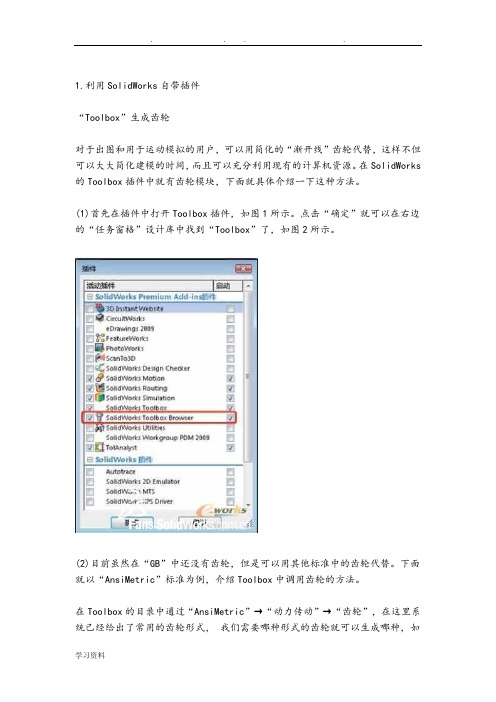
1.利用SolidWorks自带插件“Toolbox”生成齿轮对于出图和用于运动模拟的用户,可以用简化的“渐开线”齿轮代替,这样不但可以大大简化建模的时间,而且可以充分利用现有的计算机资源。
在SolidWorks 的Toolbox插件中就有齿轮模块,下面就具体介绍一下这种方法。
(1)首先在插件中打开Toolbox插件,如图1所示。
点击“确定”就可以在右边的“任务窗格”设计库中找到“Toolbox”了,如图2所示。
(2)目前虽然在“GB”中还没有齿轮,但是可以用其他标准中的齿轮代替。
下面就以“AnsiMetric”标准为例,介绍Toolbox中调用齿轮的方法。
在Toolbox的目录中通过“AnsiMetric”→“动力传动”→“齿轮”,在这里系统已经给出了常用的齿轮形式,我们需要哪种形式的齿轮就可以生成哪种,如圆柱直齿轮,这里翻译成了“正齿轮”。
具体参数设置,如图3所示。
(3)通过一系列的设置,我们就可以得到想要的齿轮了,如果还达不到自己的要求,就可以在现有的齿轮基础上进行修改。
如要孔板形式的齿轮,就可以用一个“旋转切除”命令和一个“拉伸切除”命令完成。
具体操作如图4所示。
接着再添加几个孔,如图5所示。
(4)这样这个齿轮就差不多完成了,如果用户齿轮有其他的形式,当然可以自己再做进一步的修改。
修改完以后就可以保存了。
注意这里建议用“另存为”,因为直接点击保存,系统会自动保存到Toolbox配置的路径中去,那就会添加不必要的麻烦。
当然如果就想保存到Toolbox的配置路径,那么就直接保存即可。
Toolbox的配置路径更改有很多方法,如可以在“选项”→“异型孔向导/Toolbox”→“配置”,也可以在菜单中找到,还可以在“设计窗格”→“设计库”→“预览里点击右键”找到。
打开以后就能进入Toolbox配置的欢迎界面,如图6所示。
这里直接点击“3.定义用户设定”,就切换到了用户设定界面,如图7所示。
这里可以直接选择“生成零件”,然后在“在此文件夹生成零件:”选择保存的路径,最后保存退出就可以了。
solidworks齿轮工程图画法

1、利用SolidWorks自带插件“Toolbox”生成齿轮对于出图与用于运动模拟的用户,可以用简化的“渐开线”齿轮代替,这样不但可以大大简化建模的时间,而且可以充分利用现有的计算机资源。
在SolidWorks 的Toolbox插件中就有齿轮模块,下面就具体介绍一下这种方法。
(1)首先在插件中打开Toolbox插件,如图1所示。
点击“确定”就可以在右边的“任务窗格”设计库中找到“Toolbox”了,如图2所示。
(2)目前虽然在“GB”中还没有齿轮,但就是可以用其她标准中的齿轮代替。
下面就以“AnsiMetric”标准为例,介绍Toolbox中调用齿轮的方法。
在Toolbox的目录中通过“AnsiMetric”→“动力传动”→“齿轮”,在这里系统已经给出了常用的齿轮形式, 我们需要哪种形式的齿轮就可以生成哪种,如圆柱直齿轮,这里翻译成了“正齿轮”。
具体参数设置,如图3所示。
(3)通过一系列的设置,我们就可以得到想要的齿轮了,如果还达不到自己的要求,就可以在现有的齿轮基础上进行修改。
如要孔板形式的齿轮,就可以用一个“旋转切除”命令与一个“拉伸切除”命令完成。
具体操作如图4所示。
接着再添加几个孔,如图5所示。
(4)这样这个齿轮就差不多完成了,如果用户齿轮有其她的形式,当然可以自己再做进一步的修改。
修改完以后就可以保存了。
注意这里建议用“另存为”,因为直接点击保存,系统会自动保存到Toolbox配置的路径中去,那就会添加不必要的麻烦。
当然如果就想保存到Toolbox的配置路径,那么就直接保存即可。
Toolbox的配置路径更改有很多方法,如可以在“选项”→“异型孔向导/Toolbox”→“配置”,也可以在菜单中找到,还可以在“设计窗格”→“设计库”→“预览里点击右键”找到。
打开以后就能进入Toolbox配置的欢迎界面,如图6所示。
这里直接点击“3、定义用户设定”,就切换到了用户设定界面,如图7所示。
这里可以直接选择“生成零件”,然后在“在此文件夹生成零件:”选择保存的路径,最后保存退出就可以了。
SW2024齿轮近似齿的画法步骤
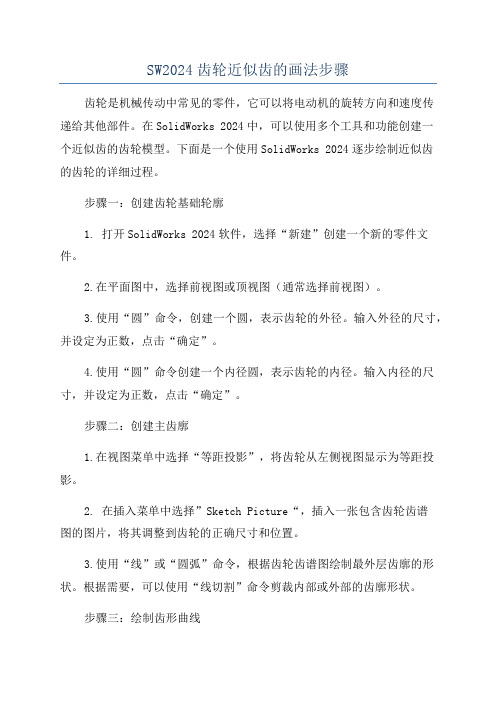
SW2024齿轮近似齿的画法步骤齿轮是机械传动中常见的零件,它可以将电动机的旋转方向和速度传递给其他部件。
在SolidWorks 2024中,可以使用多个工具和功能创建一个近似齿的齿轮模型。
下面是一个使用SolidWorks 2024逐步绘制近似齿的齿轮的详细过程。
步骤一:创建齿轮基础轮廓1. 打开SolidWorks 2024软件,选择“新建”创建一个新的零件文件。
2.在平面图中,选择前视图或顶视图(通常选择前视图)。
3.使用“圆”命令,创建一个圆,表示齿轮的外径。
输入外径的尺寸,并设定为正数,点击“确定”。
4.使用“圆”命令创建一个内径圆,表示齿轮的内径。
输入内径的尺寸,并设定为正数,点击“确定”。
步骤二:创建主齿廓1.在视图菜单中选择“等距投影”,将齿轮从左侧视图显示为等距投影。
2. 在插入菜单中选择”Sketch Picture“,插入一张包含齿轮齿谱图的图片,将其调整到齿轮的正确尺寸和位置。
3.使用“线”或“圆弧”命令,根据齿轮齿谱图绘制最外层齿廓的形状。
根据需要,可以使用“线切割”命令剪裁内部或外部的齿廓形状。
步骤三:绘制齿形曲线1.使用“线”或“圆弧”命令,从最外层齿廓的顶点开始,依次绘制齿轮齿形曲线。
2.使用“线”或“圆弧”命令,从最内层齿廓的顶点开始,依次绘制内部齿廓的形状。
3.注意,内外齿廓的节点相互对应,并形成一个完整的齿形曲线。
步骤四:创建起始齿和末端齿1.在插入菜单中选择“基准平面”,创建一个垂直于装配中齿轮的平面。
2.使用“线”或“圆弧”命令,在基准平面上绘制起始齿的形状。
通常起始齿由两个弯曲的直线段和两个圆弧组成。
在绘制的起始齿形状之间创建尺寸关系,以确保其与主齿廓对应。
3.复制起始齿形状,使用“镜像”命令在基准平面上创建末端齿。
步骤五:创建孔和其他要素1.选择适当的工具和命令,在齿轮上创建孔、凹槽和其他所需的要素。
2.可以使用“圆”、”直线“、”槽型“等命令创建所需的孔和凹槽形状。
solidworks画渐开线直齿轮的三种画法
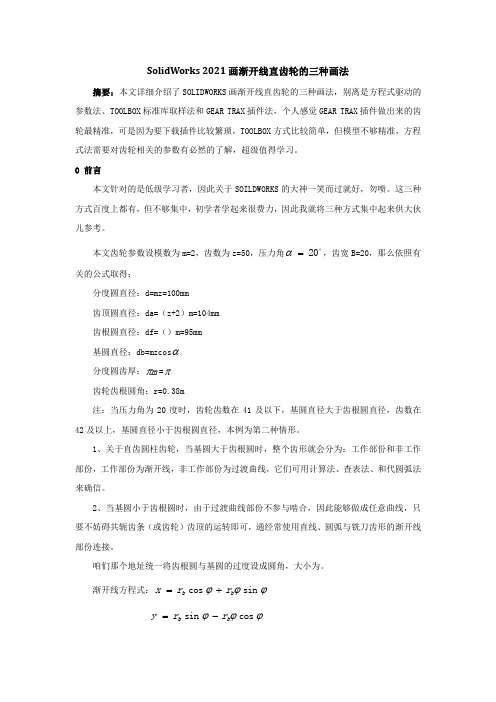
SolidWorks 2021画渐开线直齿轮的三种画法摘要:本文详细介绍了SOLIDWORKS 画渐开线直齿轮的三种画法,别离是方程式驱动的参数法、TOOLBOX 标准库取样法和GEAR TRAX 插件法,个人感觉GEAR TRAX 插件做出来的齿轮最精准,可是因为要下载插件比较繁琐,TOOLBOX 方式比较简单,但模型不够精准,方程式法需要对齿轮相关的参数有必然的了解,超级值得学习。
0 前言本文针对的是低级学习者,因此关于SOILDWORKS 的大神一笑而过就好,勿喷。
这三种方式百度上都有,但不够集中,初学者学起来很费力,因此我就将三种方式集中起来供大伙儿参考。
本文齿轮参数设模数为m=2,齿数为z=50,压力角20=α,齿宽B=20,那么依照有关的公式取得:分度圆直径:d=mz=100mm 齿顶圆直径:da=(z+2)m=104mm 齿根圆直径:df=()m=95mm 基圆直径:db=mzcos α 分度圆齿厚:m π=π 齿轮齿根圆角:r=0.38m注:当压力角为20度时,齿轮齿数在41及以下,基圆直径大于齿根圆直径,齿数在42及以上,基圆直径小于齿根圆直径,本例为第二种情形。
1、关于直齿圆柱齿轮,当基圆大于齿根圆时,整个齿形就会分为:工作部份和非工作部份,工作部份为渐开线,非工作部份为过渡曲线,它们可用计算法、查表法、和代圆弧法来确信。
2、当基圆小于齿根圆时,由于过渡曲线部份不参与啮合,因此能够做成任意曲线,只要不妨碍共轭齿条(或齿轮)齿顶的运转即可,通经常使用直线、圆弧与铣刀齿形的渐开线部份连接。
咱们那个地址统一将齿根圆与基圆的过度设成圆角,大小为。
渐开线方程式:ϕϕϕsin cos b b r r x +=ϕϕϕcos sin b b r r y -=那个地址rb=db/2,是基圆半径,ϕ为渐开线走过的角度,那个地址取0~π/4就好。
1 方程式法打开SOLIDWORKS,新建一个文件,打开方程式,方程式在工具选项卡里面在全局变量下输入需要的齿轮参数单击确信,第一将度改成弧度工具>选线>文档属性>单位单击确信,在前视基准面下新建一个草图,在样条曲线选项下选择方程式驱动的曲线,并输入上述渐开线方程式,取得渐开线曲线注:输入公式时,引用参数要打双引号,且在英文输入法下退出草图,在前视基准面下新建草图,画出基圆,齿根圆,分度圆,齿顶圆,并随意标注打开方程式选项卡,在特点下面点击方程式的下属空白框,然后单击草图上的尺寸标注,就会显现“D4@草图2”,在数值/方程式下选择全局变量下的“da”同理,完成齿根圆,基圆,分度圆的方程式创建,那个地址创建一个方程式后,尺寸标注会看不见,只需要点击一下左侧树状的草图,,标注就会显现出来在草图2下将草图1的样条曲线转换为实体引用,隐藏草图1,缘故是因为咱们不行直接对参数化建模的渐开线作剪裁,因此曲线救国作一条构造线,用于渐开线的镜像,同时将分度圆剪裁掉,留下一小段,并将小段分度圆两头别离与构造线和渐开线重合尺寸标注小段分度圆,标注圆弧的时候先单击上下两点,在=再单击圆弧打开方程式选项卡,在方程式项目下添加方程式,单击方才的尺寸标注,输入参数从头打开草图2,镜像渐开线,并剪裁单击3点圆弧按钮,选择创建两段圆弧,并标注,两段圆弧坐相等约束,并别离与基圆、分度圆相切打开方程式选项,选择适才的标注,在数值/方程式下选择r,即齿根圆角从头打开草图2,剪裁曲线,为了幸免剪裁曲线后方程式错误,能够将不需要的曲线设置成构造线拉伸草图,取得一个齿,然后阵列,选择外圆面和特点2 Toolbox库选择法打开SolidWorks,选择任务窗格,然后选择toolbox选择国标GB选择动力传动,齿轮,正齿轮,右键,生成零件设置模数,齿数,压力角并另存为零件,能够看到,生成的齿轮没有齿根圆角,渐开线也不够标准,不适合用于受力分析,但适合用于齿轮表示的地址3 Gear Trax插件法下载gear trax插件,pan.b依照里面的说明说安装,为了幸免错误,我上传的是英文包,英语略微差一点的能够对照中文界面选择直齿轮,将模数设置为2,单位为metric,在pinion的teeth下设置为50,facewidth 设置为20,在右边create in cad当选择pinion only,其他的默许然后单击下面第二个图标,等待,然后自动创建完成能够看到,齿轮成立很标准,同时若是有螺旋角,还能够很方便的成立螺旋齿轮结论本文介绍了SOLIDWORKS的三种齿轮成立方式,借此抛砖引玉,方便初学者,固然还有别的方式,读者能够自行百度,个人感觉第一种方程式法很有挑战性,关于学者以后的参数化建模有专门大的借鉴意义,而插件法能够用于有限元或动力学仿真,取得的结果会比较准确。
solidworks齿轮工程图画法

1.利用SolidWorks自带插件“Toolbox”生成齿轮对于出图和用于运动模拟的用户,可以用简化的“渐开线”齿轮代替,这样不但可以大大简化建模的时间,而且可以充分利用现有的计算机资源。
在SolidWorks 的Toolbox插件中就有齿轮模块,下面就具体介绍一下这种方法。
(1)首先在插件中打开Toolbox插件,如图1所示。
点击“确定”就可以在右边的“任务窗格”设计库中找到“Toolbox”了,如图2所示。
(2)目前虽然在“GB”中还没有齿轮,但是可以用其他标准中的齿轮代替。
下面就以“AnsiMetric”标准为例,介绍Toolbox中调用齿轮的方法。
在Toolbox的目录过“AnsiMetric”→“动力传动”→“齿轮”,在这里系统已经给出了常用的齿轮形式,我们需要哪种形式的齿轮就可以生成哪种,如圆柱直齿轮,这里翻译成了“正齿轮”。
具体参数设置,如图3所示。
(3)通过一系列的设置,我们就可以得到想要的齿轮了,如果还达不到自己的要求,就可以在现有的齿轮基础上进行修改。
如要孔板形式的齿轮,就可以用一个“旋转切除”命令和一个“拉伸切除”命令完成。
具体操作如图4所示。
接着再添加几个孔,如图5所示。
(4)这样这个齿轮就差不多完成了,如果用户齿轮有其他的形式,当然可以自己再做进一步的修改。
修改完以后就可以保存了。
注意这里建议用“另存为”,因为直接点击保存,系统会自动保存到Toolbox配置的路径中去,那就会添加不必要的麻烦。
当然如果就想保存到Toolbox的配置路径,那么就直接保存即可。
Toolbox的配置路径更改有很多方法,如可以在“选项”→“异型孔向导/Toolbox”→“配置”,也可以在菜单中找到,还可以在“设计窗格”→“设计库”→“预览里点击右键”找到。
打开以后就能进入Toolbox配置的欢迎界面,如图6所示。
这里直接点击“3.定义用户设定”,就切换到了用户设定界面,如图7所示。
这里可以直接选择“生成零件”,然后在“在此文件夹生成零件:”选择保存的路径,最后保存退出就可以了。
solidworks齿轮制作

solidworks齿轮制作SolidWorks是一种由Dassault Systèmes公司开发的三维计算机辅助设计(CAD)软件,广泛用于机械设计和工程领域。
在SolidWorks中制作齿轮是一项常见的任务,本文将介绍使用SolidWorks制作齿轮的步骤。
首先,打开SolidWorks软件并创建一个新的零件文件。
然后,选择“Front Plane”(前视平面)并点击“Sketch”(草图)工具,开始绘制齿轮的草图。
在草图界面上,使用各种绘图工具,比如线条、圆形和构造几何体,来创建齿轮的轮廓。
可以根据需要选择绘制直线、弧线、圆和其他形状。
齿轮的尺寸通常由模数(Module)来定义,模数是表示齿轮齿数与直径之比的参数。
可以通过输入模数的数值来定义齿轮的尺寸。
在草图模式下,可以使用“Dimensions”(尺寸)工具来添加尺寸约束。
通过选择需要添加尺寸的线条或圆,然后输入数值来定义尺寸。
可以添加齿数、模数、齿宽和压力角等尺寸。
完成草图绘制后,点击“Features”(特征)选项卡,选择“Extruded Boss/Base”(拉伸凸起)特征。
在新建特征对话框中,选择要拉伸的草图并指定拉伸的深度,表示齿轮的厚度。
点击“OK”按钮,就可以生成齿轮的三维模型。
接下来,添加齿轮的齿槽。
在特征选项卡中,选择“Extruded Cut”(拉伸剪切)特征。
在新建特征对话框中,选择齿轮以及用于剪切的草图。
确保采用正确的方向和深度来剪切齿槽。
点击“OK”按钮,齿轮的齿槽将被添加到模型中。
完成齿槽的添加后,可以进行一些其他的细节调整。
比如可以添加倒角、孔洞或者纹理等。
在SolidWorks中,可以使用各种特征工具来完成这些任务。
最后,为了使齿轮看起来更真实,可以添加一些渲染和显示效果。
SolidWorks提供了丰富的渲染和显示选项,可以使创建的齿轮在3D环境中更加逼真。
总结起来,使用SolidWorks制作齿轮需要以下几个步骤:创建草图、定义尺寸、拉伸凸起、拉伸剪切、添加细节和渲染显示。
solidworks齿轮设计总结

solidworks齿轮设计总结SolidWorks齿轮设计总结齿轮是机械传动中广泛使用的元件之一,其作用是实现不同轴间的动力传递和转速变换。
在SolidWorks这一强大的三维建模软件中,齿轮的设计与模拟变得更加方便和高效。
本文将对SolidWorks齿轮设计的关键步骤和注意事项进行总结,以帮助读者更好地掌握该软件的应用。
一、创建基本型状1. 打开SolidWorks软件,在新建零件时选择合适的单位,并确定齿轮尺寸。
可以采用ISO标准齿廓或其他特定齿廓。
根据齿轮的设计要求,选择对应的齿数、模数、压力角等参数。
2. 在主界面的“特征”栏中,选择“圆柱体”创建一个圆柱,设定其直径为齿轮外径。
3. 使用“从圆体提取”功能,由上述圆柱体提取齿轮的侧面轮廓。
选择好圆弧半径和齿廓形状,并设定齿廓的顶部和底部直径。
4. 使用“镜像”功能,将齿轮的侧面轮廓镜像复制以得到完整的齿轮结构。
二、齿数与模数计算1. 进入齿轮设计阶段后,首先需要根据需要确定齿轮的齿数和模数。
这两个参数是齿轮设计的基本依据。
2. 齿数的计算:根据所用材料、齿轮传动比和输出转速等因素,应根据相关公式计算得出合理的齿数。
3. 模数的计算:模数是齿轮设计中的重要参数,可根据齿数和齿轮的直径计算得出。
三、绘制与设计齿轮齿廓1. 首先,使用SolidWorks的“套放线”功能,将齿数和模数代入相关公式,绘制出齿轮齿廓的基准圆、分度圆和齿顶圆。
2. 轮廓的绘制:通过齿轮的齿数、压力角、齿高系数和齿廓直线直角半径等参数,可以计算并绘制出齿轮的齿廓。
3. 模具的设计:可以通过“镜向分布”功能,通过复制齿廓来构建整个齿轮的齿数。
四、进行齿轮的立体建模与装配1. 切换到装配模式后,导入前面建模好的齿轮。
2. 使用SolidWorks的“装配”功能,将各个部件进行合理的组装,确保齿轮之间的啮合。
3. 通过将轴与齿轮相连接,使齿轮能够旋转,验证齿轮设计的合理性。
- 1、下载文档前请自行甄别文档内容的完整性,平台不提供额外的编辑、内容补充、找答案等附加服务。
- 2、"仅部分预览"的文档,不可在线预览部分如存在完整性等问题,可反馈申请退款(可完整预览的文档不适用该条件!)。
- 3、如文档侵犯您的权益,请联系客服反馈,我们会尽快为您处理(人工客服工作时间:9:00-18:30)。
S O L I D W O R K 精确的绘制齿轮的方法
有有许许多多人人还还不不知知道道怎怎么么运运用用S S O O L L I I D D W W O O R R K K 去去绘绘制制比比较较逼逼真真的的齿齿轮轮。
其其实实S S W W 绘绘齿齿轮轮是是比比较较简简单单的的了了。
在在机机械械制制图图中中我我们们都都学学过过怎怎么么用用手手工工去去绘绘制制齿齿轮轮的的方方法法,,在在S S W W 软软件件里里也也是是一一样样的的运运用用;;也也许许多多人人都都已已忘忘掉掉手手工工是是怎怎么么绘绘制制齿齿轮轮的的了了,,没没有有关关系系了了现现在在我我带带大大家家回回顾顾一一次次吧吧!!
第一步:要是设计齿轮的话必须掌握齿轮的相关知识(查看相关书籍),下面是齿轮的一些常数关系式:
说明的就是: COSθ,这里的θ就是压力角、我国规定的标准确性压力角θ=20º。
第二步:根据公式就可以自己设计齿轮了,我们假设:模数m =1.5、齿数 Z =40、COSθ =0.94、那么分度圆的直径D =60、齿顶圆的直径Da =63、齿根圆的直径Df =56.25、
基圆的直径J =56.4、在SW中绘草图如下:
图中说明一下:这图中的基圆Ø56.4和齿根圆Ø56.25尺寸比较接近,在图中不易看出、请放大就能看清楚,为了区分基圆为构造线及虑线:
左图绘法如下:(1)连接OA并取中心点O1为圆心,O1A为半径作弧交于基圆于B
点。
(2)以B 点为圆心,BA为半径作弧,在顶圆与基圆之间得到CD弧。
即为所求齿形的一部分;
(3)在基圆与根圆之间,没有什么要求、只要作径向线就可以了;并以r=0.2m (m为模数)的小圆弧与根圆光滑相连即可得到半边齿形。
注意点:做到这一步时,大家有没有发现到r=0.2m不能被执行,我们要在这里用剪切命令把基圆剪掉还要把根圆也要剪掉一部分;这时我们以然不能圆弧,我们只有不作基圆与根圆的径向(如果作了再把它删除掉)。
直接弧CD与根圆作r=0.2m的圆角就可以了。
大家知道为什么会出现这种现象呢!这里面可有很深的机械专业知识在里面哦!!大家只要深入的研究下去就会发现模数m、齿数Z、基圆J以及根圆的关系。
设计可不是乱来的哦!!!要是不想自己研究一下,那就在网上找问答吧!
(4)画好了齿形的
一半,另一半用镜像命
令可以了;先要作好齿
距的弧线360º/40等于
9º再取弧度的四分之
一就是另一半弧了(见
左图),再把一些不要
的线全删掉。
(5)运用SW草图中的圆周阵列命令,只要输入数量为40、角度为360°、在相等方框选上、在重复的项目里能看到要复制的对像了,阵列好后把不要的线剪掉;如下图:
大家有没有发觉这样的画法好像比较烦,在阵列完过后还要大量的运用剪切。
有没有更好的方法呢?答案当然是肯定了。
有!那怎么做呢?就是不要镜像一个凸轮出来,我们只要把它反过为镜像一个凹轮再阵列就没有那么烦了,这里就不多做说明了。
(5)就比较简单了,运用拉伸命名进行拉伸就可以了。
这样一个逼真的圆柱形齿轮就绘出来了:
SolidWork同样的能绘锥齿轮,蜗杆齿轮;大家自己研究一下吧!通过以上讲解大家应概了解SolidWork绘齿轮不是什么难的事了吧!有许多人认为这个软件比较低级、没有UG以及Pro-E软件那么强大,这一点大家就错了,其实SolidWork是非常强大的模具设计软件;只是许多人没有把它学好只要自己会不出来的就认为是垃圾这一点很不好。
希望运用这款软件的同志要好好学习。
只有想不到的,没有做不到的。
